C4D毛发系统做逼真的化妆刷(2)
文章来源于 站酷,感谢作者 捌贰视觉C4D 给我们带来经精彩的文章!设计教程/C4D教程/C4D教程2019-10-21
02、面模式下框选删除对象下半球所有的面,右键点击优化删除多余的点。 03、因为刷头毛发的长度差幅度不太大,这里对优化后的半球体进行压扁。 04、选中所要生成毛发的对象,然后为其添加毛发,引导线的生长方式改
02、面模式下框选删除对象下半球所有的面,右键点击优化删除多余的点。
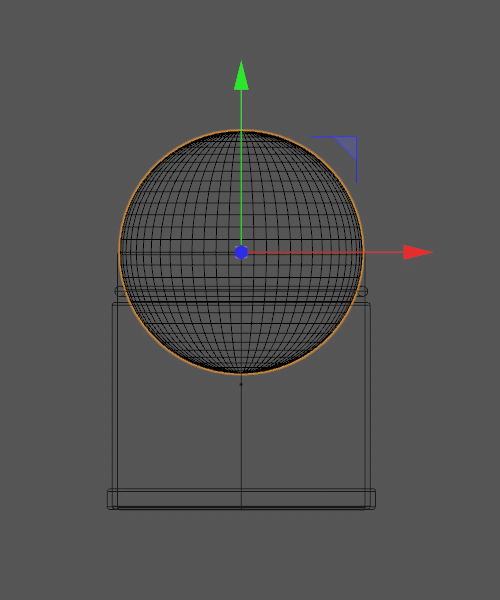
03、因为刷头毛发的长度差幅度不太大,这里对优化后的半球体进行压扁。
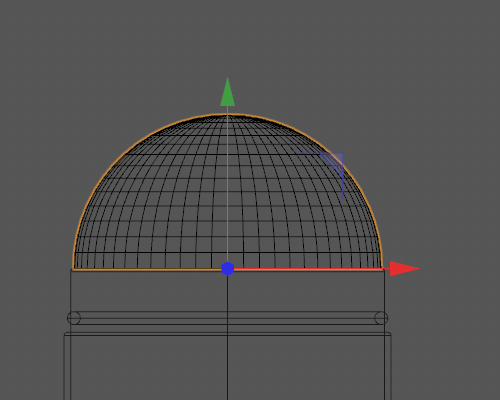
04、选中所要生成毛发的对象,然后为其添加毛发,引导线的生长方式改为方向轴向Y,并设置相关参数如图。
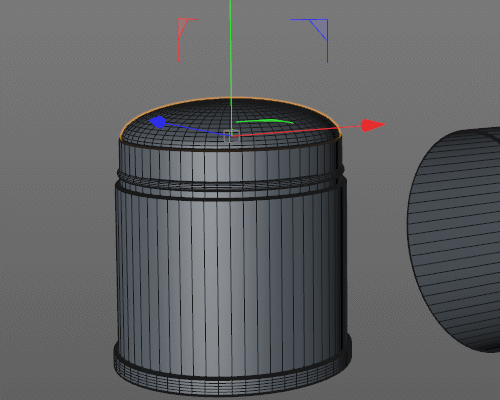
05、选中所有毛发,使用毛发工具里的拉直工具进行调整,实现顶端蓬松的效果。

06、选中毛发的材质,然后进行几项调整,颜色可任选,高光透明勾选上就行了,粗细长度和卷发三项比较重要,调整使其更自然,参数如图示。
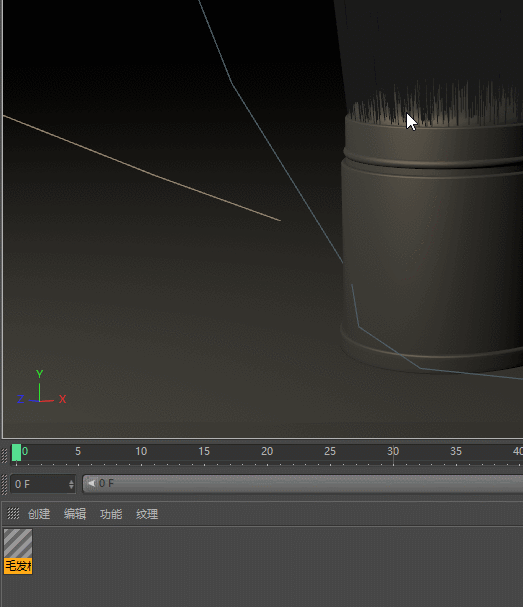
四、渲染出图
01、添加相应材质,调整灯光和场景,设定好摄影机。
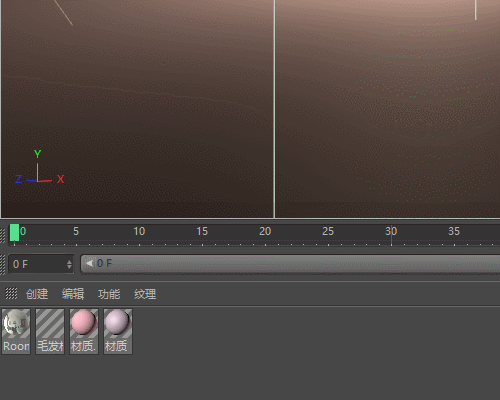
02、进行渲染设置,我这里使用了默认的物理渲染器并添加了全局光照效果,(环境吸收不建议开,开了后消除噪点很花时间),物理中采样器选择递增,可以有效去除噪点, 物理选项中细分数看情况调整。
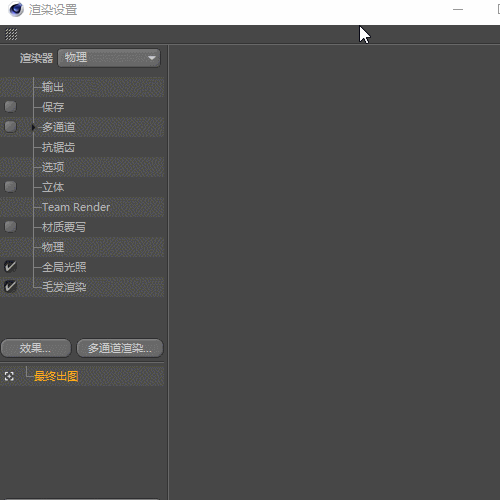
03、递增渲染模式可以一直渲染下去,感觉可以了就停止渲染进行导图。
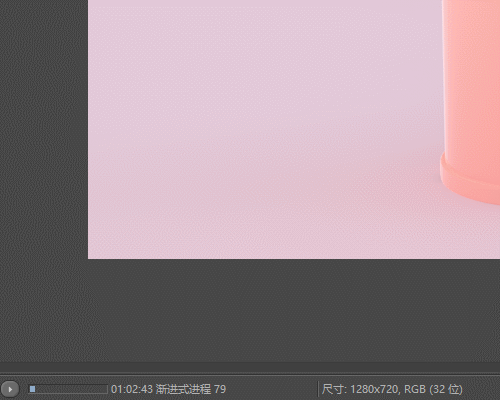
最终效果

 情非得已
情非得已
推荐文章
-
 C4D制作国庆华诞70周年立体字2019-10-21
C4D制作国庆华诞70周年立体字2019-10-21
-
 C4D制作逼真的可口可乐易拉罐模型2019-03-04
C4D制作逼真的可口可乐易拉罐模型2019-03-04
-
 C4D制作呆萌的小黄人建模教程2019-03-04
C4D制作呆萌的小黄人建模教程2019-03-04
-
 C4D教程:高级渲染技巧之卡通场景2019-02-23
C4D教程:高级渲染技巧之卡通场景2019-02-23
-
 C4D详细解析萌萌哒小兔子建模教程2018-06-06
C4D详细解析萌萌哒小兔子建模教程2018-06-06
-
 C4D制作带墨镜的小乌龟建模教程2018-06-06
C4D制作带墨镜的小乌龟建模教程2018-06-06
-
 C4D制作逼真的乐高小汽车建模教程2018-06-06
C4D制作逼真的乐高小汽车建模教程2018-06-06
-
 C4D实例教程:高级材质渲染案例2018-03-13
C4D实例教程:高级材质渲染案例2018-03-13
-
 C4D制作大卫雕塑渲染教程2017-12-28
C4D制作大卫雕塑渲染教程2017-12-28
-
 C4D制作几何图形组成的山峰场景教程2017-12-25
C4D制作几何图形组成的山峰场景教程2017-12-25
热门文章
-
 C4D制作逼真的草莓建模及渲染
相关文章23312019-03-26
C4D制作逼真的草莓建模及渲染
相关文章23312019-03-26
-
 C4D制作逼真的可口可乐易拉罐模型
相关文章36122019-03-04
C4D制作逼真的可口可乐易拉罐模型
相关文章36122019-03-04
-
 C4D建模教程:逼真的3D小邮箱
相关文章5192019-01-18
C4D建模教程:逼真的3D小邮箱
相关文章5192019-01-18
-
 C4D结合PS制作电商化妆品场景海报
相关文章23452018-11-08
C4D结合PS制作电商化妆品场景海报
相关文章23452018-11-08
-
 C4D制作逼真的乐高小汽车建模教程
相关文章11002018-06-06
C4D制作逼真的乐高小汽车建模教程
相关文章11002018-06-06
-
 C4D结合AI绘制逼真的2.5D风格插画
相关文章6792017-09-20
C4D结合AI绘制逼真的2.5D风格插画
相关文章6792017-09-20
